-
git commit 给暂存区域生成快照并提交。
-
git reset – files 用来撤销最后一次git add files,你也可以用git reset 撤销所有暂存区域文件。
-
git checkout – files 把文件从暂存区域复制到工作目录,用来丢弃本地修改。
你可以用 git reset -p, git checkout -p, or git add -p进入交互模式。
也可以跳过暂存区域直接从仓库取出文件或者直接提交代码。
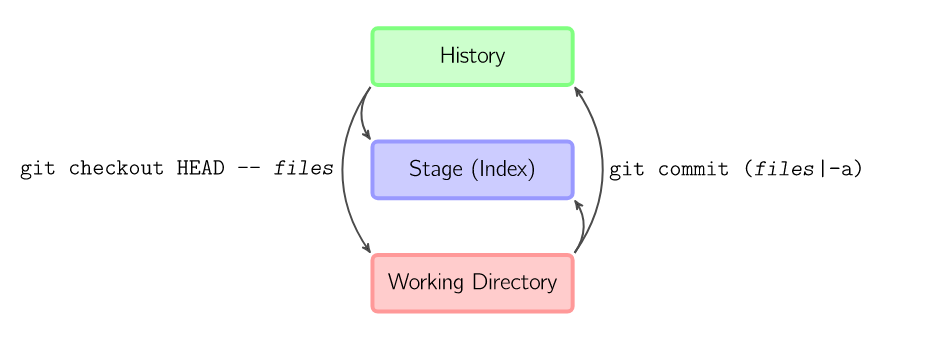
-
git commit -a 相当于运行 git add 把所有当前目录下的文件加入暂存区域再运行。git commit.
-
git commit files 进行一次包含最后一次提交加上工作目录中文件快照的提交。并且文件被添加到暂存区域。
-
git checkout HEAD – files 回滚到复制最后一次提交。
约定
==
后文中以下面的形式使用图片。
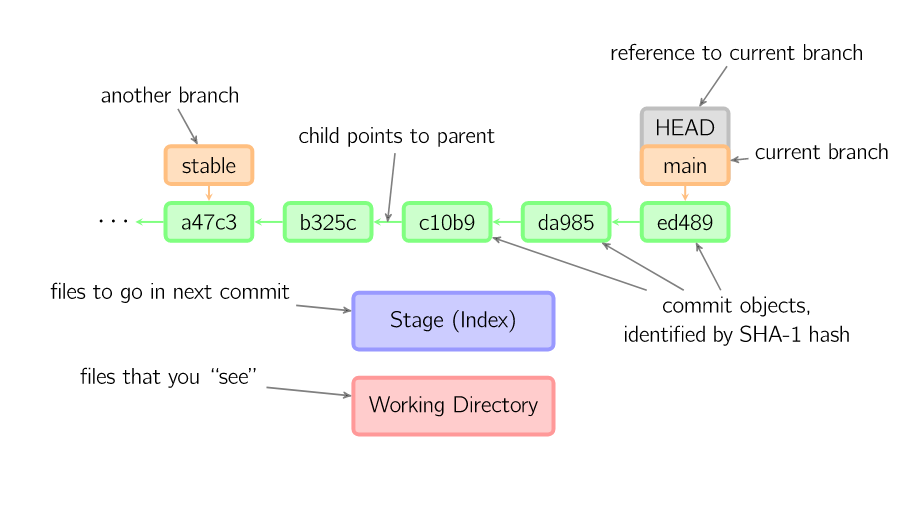
绿色的5位字符表示提交的ID,分别指向父节点。分支用橘色显示,分别指向特定的提交。当前分支由附在其上的HEAD标识。这张图片里显示最后5次提交,ed489是最新提交。main分支指向此次提交,另一个stable分支指向祖父提交节点。
命令详解
====
Diff
====
有许多种方法查看两次提交之间的变动。下面是一些示例。
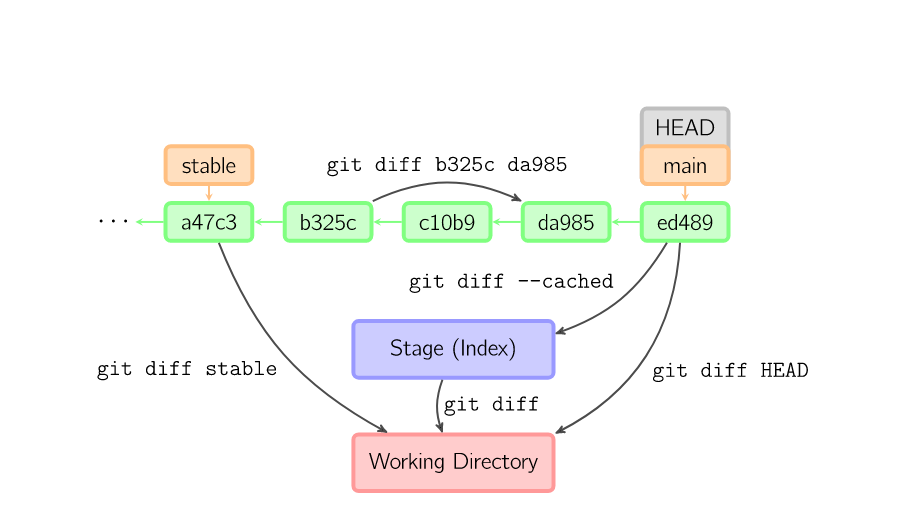
Commit
======
提交时,git用暂存区域的文件创建一个新的提交,并把此时的节点设为父节点。然后把当前分支指向新的提交节点。下图中,当前分支是main。在运行命令之前,main指向ed489,提交后,main指向新的节点f0cec并以ed489作为父节点。

即便当前分支是某次提交的祖父节点,git会同样操作。下图中,在main分支的祖父节点stable分支进行一次提交,生成了1800b。这样,stable分支就不再是main分支的祖父节点。此时,合并(或者 衍合) 是必须的。
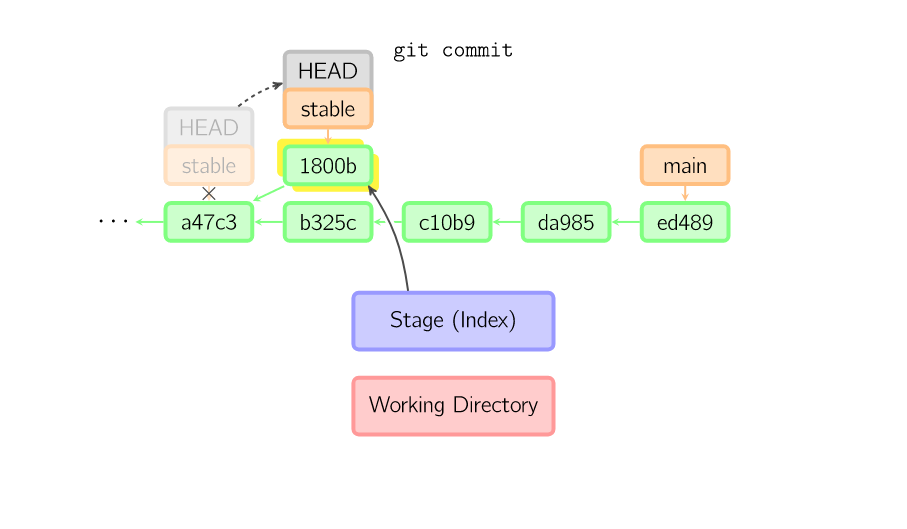
如果想更改一次提交,使用 git commit --amend。git会使用与当前提交相同的父节点进行一次新提交,旧的提交会被取消。
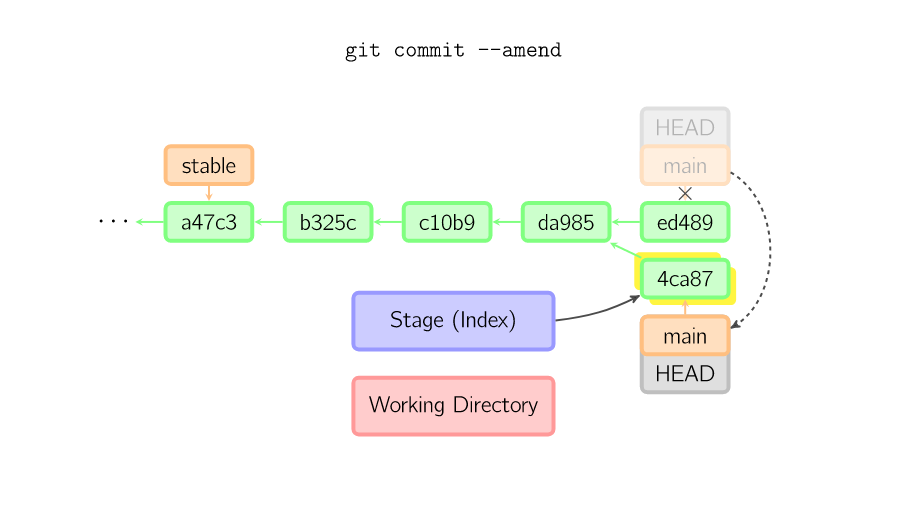
另一个例子是分离HEAD提交,后文讲。
Checkout
========
checkout命令用于从历史提交(或者暂存区域)中拷贝文件到工作目录,也可用于切换分支。
当给定某个文件名(或者打开-p选项,或者文件名和-p选项同时打开)时,git会从指定的提交中拷贝文件到暂存区域和工作目录。比如,git checkout HEAD~ foo.c会将提交节点HEAD~(即当前提交节点的父节点)中的foo.c复制到工作目录并且加到暂存区域中。(如果命令中没有指定提交节点,则会从暂存区域中拷贝内容。)注意当前分支不会发生变化。
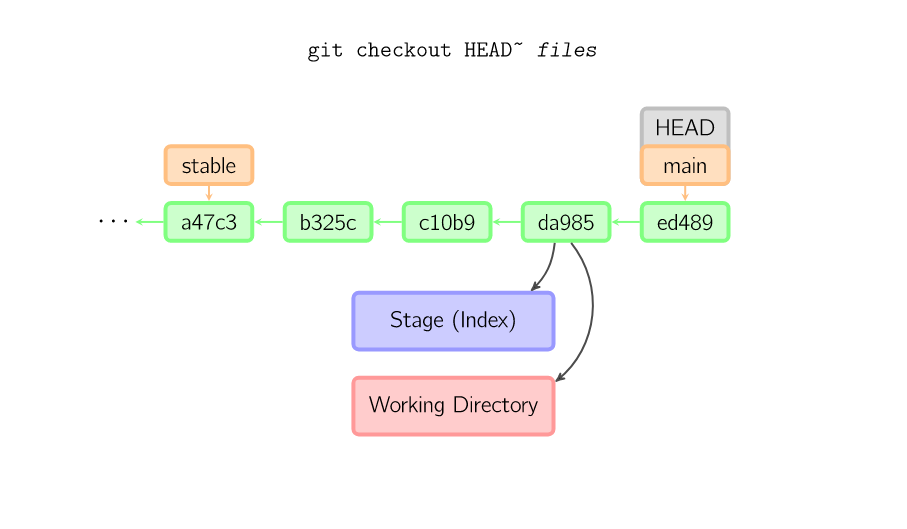
当不指定文件名,而是给出一个(本地)分支时,那么HEAD标识会移动到那个分支(也就是说,我们“切换”到那个分支了),然后暂存区域和工作目录中的内容会和HEAD对应的提交节点一致。新提交节点(下图中的a47c3)中的所有文件都会被复制(到暂存区域和工作目录中);只存在于老的提交节点(ed489)中的文件会被删除;不属于上述两者的文件会被忽略,不受影响。

如果既没有指定文件名,也没有指定分支名,而是一个标签、远程分支、SHA-1值或者是像main~3类似的东西,就得到一个匿名分支,称作detached HEAD(被分离的HEAD标识)。这样可以很方便地在历史版本之间互相切换。比如说你想要编译1.6.6.1版本的git,你可以运行git checkout v1.6.6.1(这是一个标签,而非分支名),编译,安装,然后切换回另一个分支,比如说git checkout main。然而,当提交操作涉及到“分离的HEAD”时,其行为会略有不同,详情见在下面。
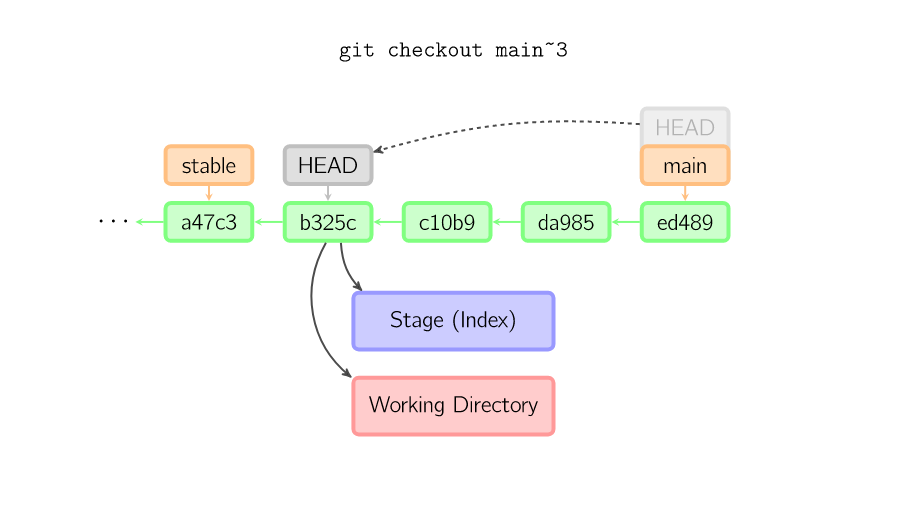
HEAD标识处于分离状态时的提交操作
==================
当HEAD处于分离状态(不依附于任一分支)时,提交操作可以正常进行,但是不会更新任何已命名的分支。(你可以认为这是在更新一个匿名分支。)
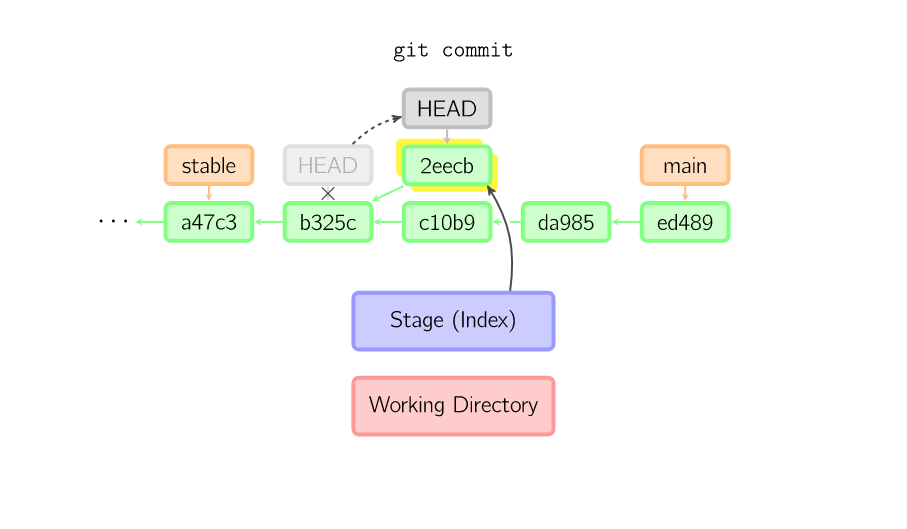
一旦此后你切换到别的分支,比如说main,那么这个提交节点(可能)再也不会被引用到,然后就会被丢弃掉了。注意这个命令之后就不会有东西引用2eecb。
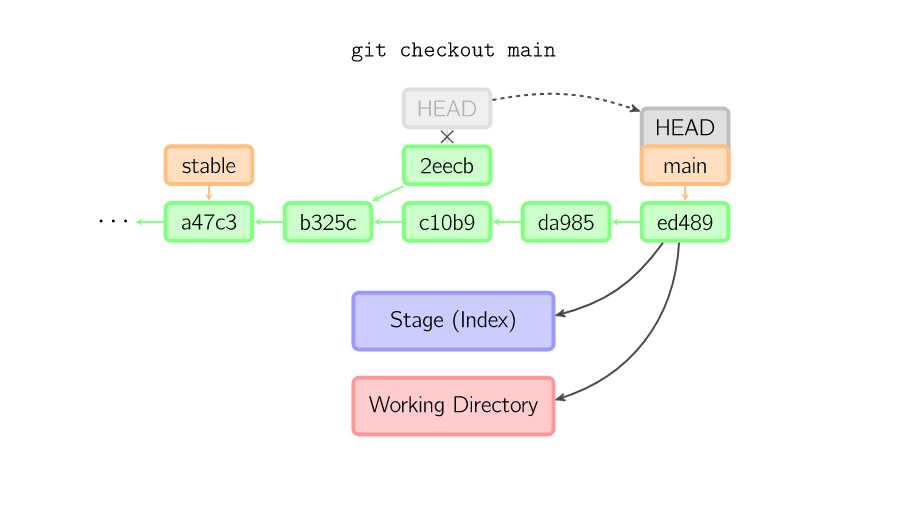
但是,如果你想保存这个状态,可以用命令git checkout -b name来创建一个新的分支。
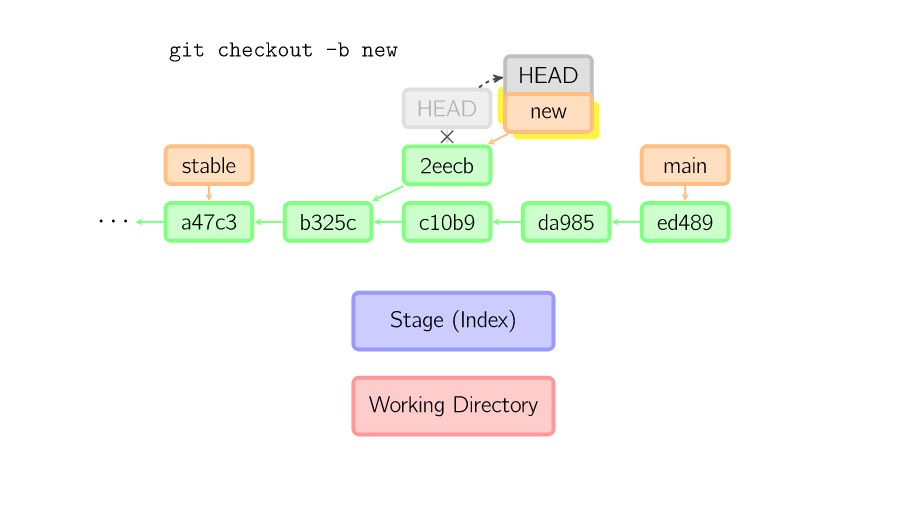
Reset
=====
reset命令把当前分支指向另一个位置,并且有选择的变动工作目录和索引。也用来在从历史仓库中复制文件到索引,而不动工作目录。
如果不给选项,那么当前分支指向到那个提交。如果用–hard选项,那么工作目录也更新,如果用–soft选项,那么都不变。
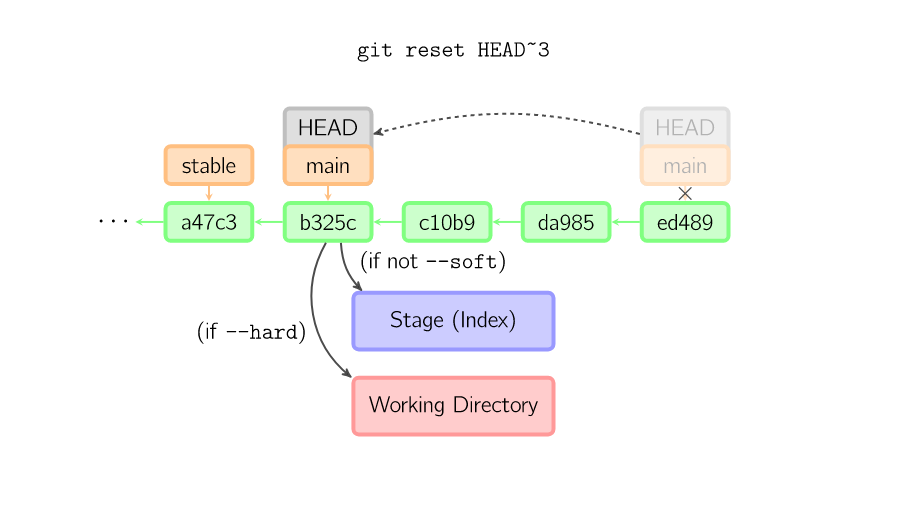
如果没有给出提交点的版本号,那么默认用HEAD。这样,分支指向不变,但是索引会回滚到最后一次提交,如果用–hard选项,工作目录也同样。
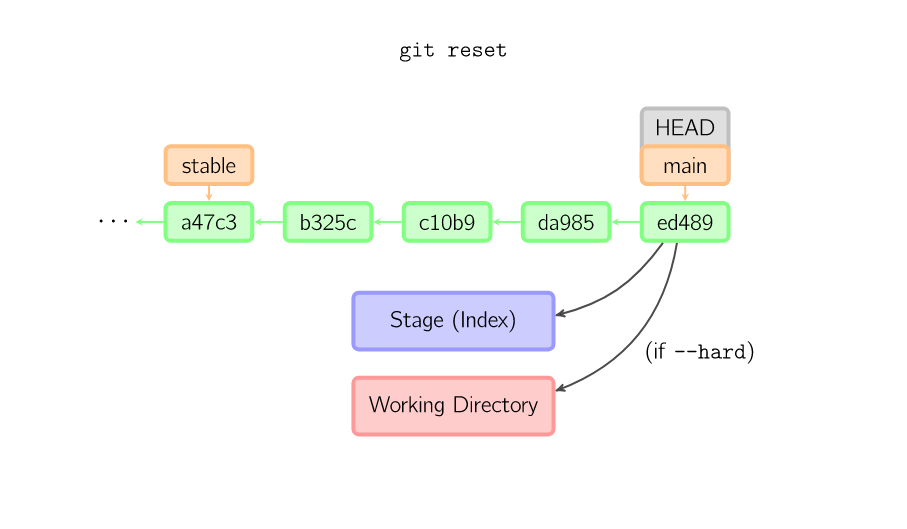
如果给了文件名(或者 -p选项), 那么工作效果和带文件名的checkout差不多,除了索引被更新。
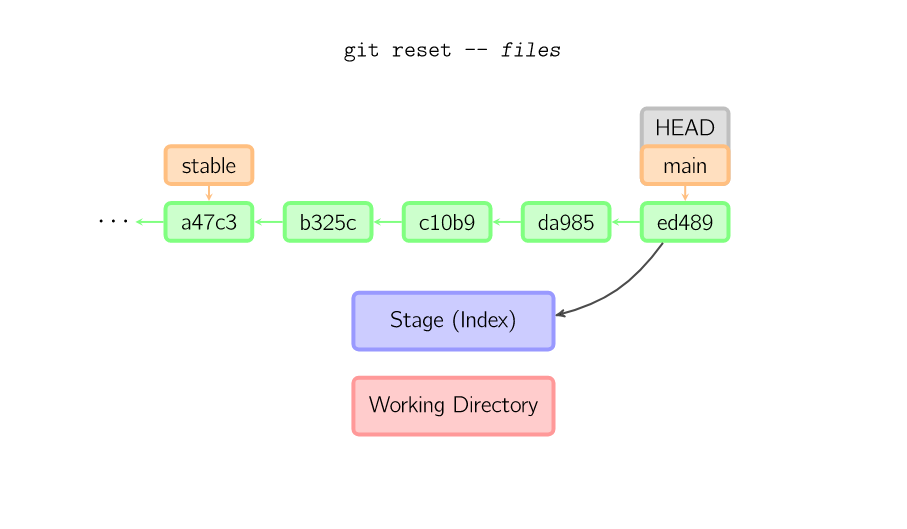
Merge
=====





















 41
41

 被折叠的 条评论
为什么被折叠?
被折叠的 条评论
为什么被折叠?








